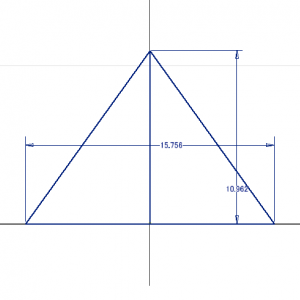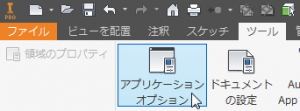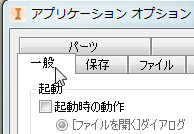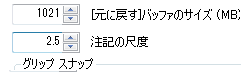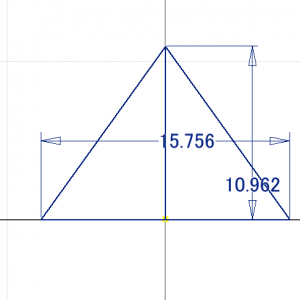スケッチの寸法や文字が小さくて見づらい場合の対処方法
Inventorでスケッチの寸法の文字が小さくて見づらい…。
3D画面の画像を印刷したら文字がつぶれてしまった…。
そんな時は寸法の字の大きさを変更しましょう。
パーツを作っている最中のスケッチ画面から変更してみます。
まずは、現在の寸法の文字の大きさを確認します。
寸法の文字が小さく、見づらい状態になっています。
特に高解像度ディスプレイの場合は、文字が見づらくなります。
スケッチの文字が小さくて見づらい場合の対処方法
- 「ツール」タブの「アプリケーションオプション」を実行します。
- アプリケーションオプション内の「一般」タブを選択します。
- 「注記の尺度」を変更します。
数値を大きくすると、文字が大きくなります。 - 今回は「2.5」に変更し、「OK」をクリックします。
- 図形の大きさは変わらずに、寸法の文字の大きさだけが変更されました。
Inventorでこんなお悩みはありませんか?
- 独学で使用しているので、効率が悪い使い方をしているかもしれない
- 最適な使い方ができているかわからない
- 導入当時に設定したテンプレートが使いづらい
- 3次元設計には慣れたから、もっと便利な機能を知りたい
- 3次元CADで構想設計をしたい(組図から部品をバラしたい)
- チーム設計をやりたい
- 設計データを営業や生産管理部門でも利用したい
Vaultの導入、環境構築の相談も承っております。
また、お電話【0544-29-7654】での対応も行っております。
お気軽にご連絡下さい。
Windows 11に切り替えの際はInventorのバージョンにご注意ください!
Inventor 2022以前のバージョンはWindows 11に対応していません!
InventorやAutoCAD 2022以前のバージョンをお使いの方はご注意ください
サイバーエースでは、AutoCADやInventor、パソコンの引っ越しもお手伝いします
オートデスク製品の購入はこちら
Inventor単品Inventor+AutoCAD Mechanicalなどのセット製品
記事内容へのお問い合わせはこちら
サイバーエースへのメールでのお問い合せは、こちらのフォームをご利用下さい。(サイバーエースはAutodeskの認定販売店です)
また、お電話【0544-29-7654】での対応も行っております。
許可をいただければ遠隔操作での対応も可能です。
お気軽にご連絡下さい。
サイバーエースへのご提案、営業目的でのお問い合せは、こちらのフォームをご利用下さい。
お客様にご記入いただきました個人情報につきましては、当社で責任をもって管理し、お客様へのご回答にのみ使用させていただきます。第三者への開示や他の目的での使用はいたしません。